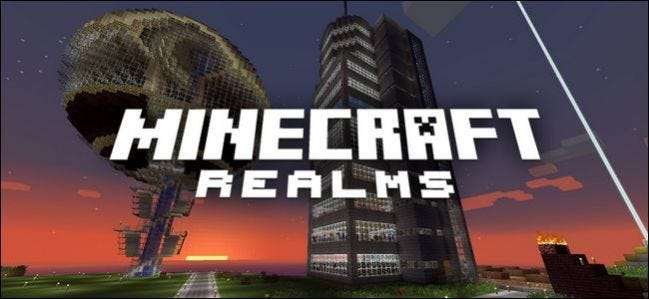
È facile investire molte energie nelle tue creazioni di Minecraft. Per fortuna, è altrettanto facile eseguirne il backup. Continua a leggere mentre ti mostriamo come assicurarti che i tuoi mondi di Minecraft Realms siano sani e salvi.
Perché voglio farlo?
RELAZIONATO: Come aggiungere mondi personalizzati al tuo server Minecraft Realms
Mentre il motivo più ovvio per eseguire il backup del tuo mondo di Minecraft Realms è semplicemente averne una seconda copia sicura, in realtà è un po 'più sfumato di così.
Sì, vuoi sempre eseguire il backup di tutto ciò su cui hai lavorato così duramente. Sebbene Minecraft Realms sia un servizio di prim'ordine gestito dalla stessa Mojang, c'è sempre spazio per potenziali errori e qualsiasi mondo in cui hai investito seriamente energie nella costruzione - grandi strutture, città o creazioni di pietra rossa - dovrebbe essere sottoposto a backup di tanto in tanto solo per andare sul sicuro.
Oltre a eseguire il backup del tuo mondo per proteggerti da improbabili errori del server, è anche pratico eseguire il backup dei tuoi mondi per proteggerti dalla possibilità molto più probabile che i tuoi amici (o te) possano fare qualcosa che causa un grande casino.

Prendi, ad esempio, il grazioso villaggio nello screenshot qui sopra. Abbiamo incoraggiato gli abitanti del villaggio a riprodursi e stiamo per iniziare a lavorare alla costruzione di fortificazioni intorno al villaggio. Non è ancora un progetto enorme, ma è un dolore trovare un buon villaggio in un mondo di sopravvivenza. Abbiamo già svolto un bel po 'di lavoro all'interno degli edifici e conservato un sacco di provviste nelle casse. Cosa potrebbe andare storto in questa fase?

Non faremo alcun nome ma qualcuno ho provato a ravvivare una delle case più grandi del villaggio con un camino che chiaramente non rispettava il codice di costruzione di Minecraft per il contenimento degli incendi e la volta successiva che abbiamo effettuato l'accesso abbiamo trovato il villaggio in fiamme con il fuoco che si propagava da un tetto all'altro.
Questo è un perfetto esempio di dove sia il sistema di backup di Minecraft Realms integrato (che esegue i backup sul server) sia la funzione di ripristino da backup (dove carichi i backup che hai conservato sul tuo computer) si dimostrano molto utili.
Il backup è utile anche quando vuoi togliere dalla rotazione un mondo che ti piace, ma tenerlo disponibile per giocare in seguito. Minecraft Realms ha solo quattro slot mondi totali e uno di essi è riservato ai minigiochi, quindi puoi caricare solo tre mondi tradizionali in un dato momento. C'è una buona probabilità che a un certo punto della vita del tuo server Realms, avrai un mondo che non sei ancora pronto per eliminare veramente, ma che non giochi spesso. Scaricare un backup just-in-case in modo da poter tornare nel mondo in un secondo momento è un ottimo modo per evitare di perdere per sempre la build.
Infine, c'è un caso d'uso che si allontana dai backup puri: lavorare sul tuo mondo offline. Supponiamo che sarai da qualche parte senza un accesso a Internet affidabile per un lungo periodo di tempo e che desideri utilizzare una parte di quel tempo per lavorare sul tuo mondo. Puoi utilizzare la funzione di backup per scaricare il tuo mondo di Minecraft Realms direttamente sul tuo laptop e portarlo con te (solo per tornare indietro dopo il viaggio e caricarlo con tutte le tue aggiunte).
Diamo un'occhiata a come fare tutte queste cose: backup del server, backup della macchina locale e ripristino del mondo, ora.
Come eseguire il backup del tuo regno di Minecraft
Esistono due modi per eseguire il backup dei mondi di Minecraft Realms. Il primo utilizza il sistema di backup lato server che avviene automaticamente in background, quindi anche se non sei in cima alla tua routine di backup, ci sono backup lato server da cui eseguire il ripristino. Il secondo metodo consiste nel scaricare il tuo mondo di Minecraft Realms sul tuo PC locale dove puoi archiviarlo, riprodurlo o entrambi.
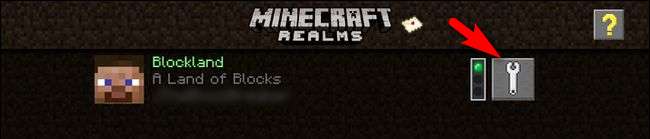
Daremo un'occhiata a entrambi i metodi, ma prima dovrai avviare Minecraft, fare clic su "Minecraft Realms" nel menu principale, quindi fare clic sulla chiave di configurazione vista nello screenshot qui sopra.
Forza un backup del server
Abbiamo notato all'inizio di questa sezione che i backup lato server vengono eseguiti automaticamente in background a intervalli mentre il server è attivo. Curiosamente, tuttavia, non esiste un pulsante della GUI o un comando della console di gioco in cui è possibile forzare un backup, come digitare "/ backup" durante il gioco sul server.
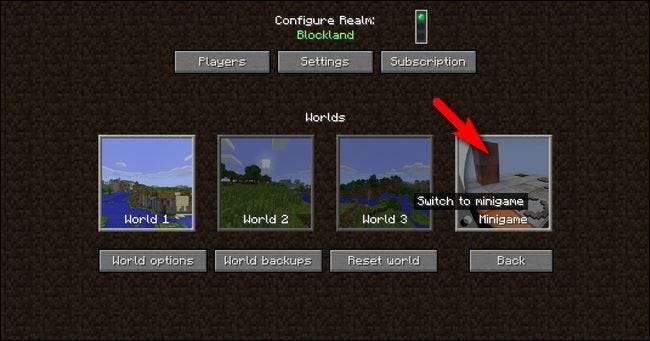
Tuttavia, puoi effettivamente forzare un backup in modo intelligente se necessario. Se tu ei tuoi amici avete intenzione di apportare una modifica importante alle vostre build che sarebbe davvero fastidioso (se non impossibile) invertire, questo è un piccolo trucco. Apri il menu di configurazione del tuo server Realms e scarica il tuo mondo attuale e sostituiscilo temporaneamente con un minigioco selezionando il pulsante Minigioco, visto sopra, e scegliendo un gioco.
Questo è un trucco completamente non documentato, ma funziona come un incantesimo. Quando passi al livello di minigioco (non devi nemmeno caricare il minigioco e giocarci effettivamente), Realms esegue automaticamente un backup immediato del tuo mondo attuale prima di scaricarlo e sostituirlo con il minigioco. Seleziona semplicemente il tuo mondo (ad es. "Mondo 1") per ricaricarlo e il processo di backup è completo.
Scarica un backup del server sul tuo computer
Se desideri una copia del mondo dal tuo server Realms sul tuo PC locale, per scopi di archiviazione o per giocare offline, puoi scaricarla facilmente.
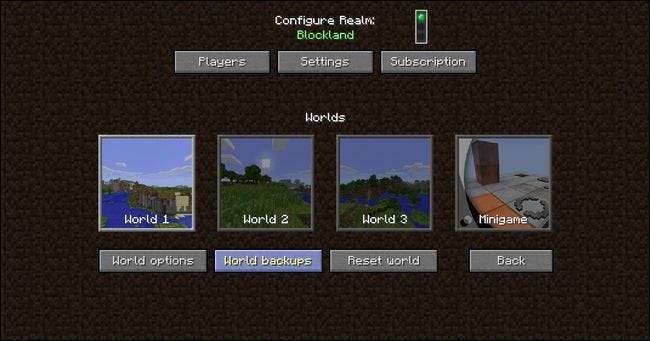
Assicurati che il mondo di cui desideri eseguire il backup sia il mondo attivo. A scopo dimostrativo stiamo scaricando "World 1" che, come si vede nello screenshot qui sopra, è il mondo attualmente caricato. Con il mondo selezionato per il quale si desidera scaricare il backup, selezionare "World backups".
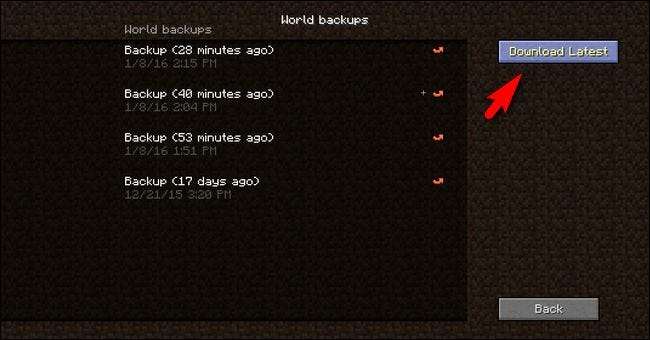
RELAZIONATO: Come eseguire il backup dei tuoi mondi, mod e altro di Minecraft
Qui puoi selezionare "Scarica l'ultimo" per scaricare l'ultimo backup del tuo mondo. Verrà visualizzata una schermata di avviso, che indica che il mondo corrente verrà scaricato e aggiunto ai mondi per giocatore singolo sul PC locale. Fai clic su Sì per continuare e il mondo verrà scaricato e memorizzato con gli altri mondi per giocatore singolo sul tuo PC.
Da qui, puoi caricare una partita per giocatore singolo e riprodurre la mappa oppure puoi copiare la cartella dei mondi dalla directory di Minecraft e archiviarla separatamente da Minecraft per assicurarti che rimanga in uno stato incontaminato (cosa che, se stai facendo questo solo per scopi di backup e non per riproduzione locale, consigliamo vivamente). Per informazioni su come eseguire il backup dei salvataggi locali di Minecraft, se non hai familiarità con il processo, dai un'occhiata la nostra guida sull'argomento qui .
Come ripristinare il tuo regno di Minecraft
Proprio come ci sono due modi per eseguire il backup del tuo mondo di Minecraft Realms, ci sono due modi per ripristinarlo. Puoi ripristinare i tuoi mondi da backup lato server (che è un affare con un solo clic e può essere eseguito anche se non hai backup locali) o da salvataggi situati sul tuo computer locale.
Ripristina da un backup lato server
Sei nel gioco, ti rendi conto che hai appena imbrogliato qualcosa di abbastanza grande (come, non so, accendere la linea del tetto dell'intero villaggio in fiamme) e vuoi tornare immediatamente all'ultimo punto di salvataggio. Torna al menu di configurazione (tramite l'icona della chiave inglese nella schermata principale di Minecraft Realms) e seleziona il pulsante "World backups" come abbiamo fatto nella sezione precedente del tutorial.
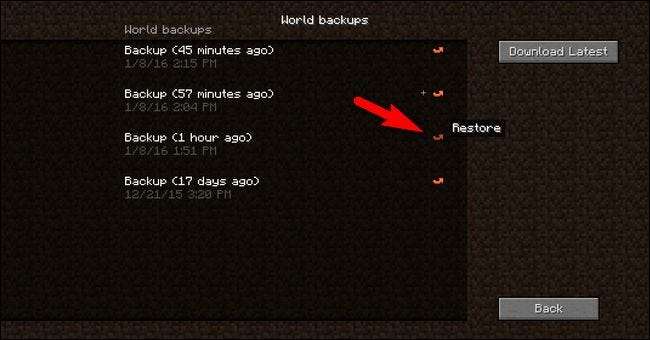
Seleziona la piccola freccia rossa di ripristino accanto alla versione del mondo che desideri ripristinare. Riceverai una schermata di conferma che specifica l'ora e la data in cui è stato creato il restauro e ti chiede di confermare o negare il ripristino. Conferma il ripristino per continuare.
Una volta completato il restauro, e dovrebbe richiedere solo un momento o due, puoi tornare subito nel tuo mondo.

Ecco il nostro villaggio, visto dal lato opposto, con tutte le linee del tetto intatte grazie alla nostra tecnica antincendio di backup-ripristino.
Ripristina da un backup locale
Per ripristinare da un backup locale, essenzialmente esegui gli stessi passaggi descritti in la nostra guida per caricare mondi personalizzati su Minecraft Realms , tranne che questa volta non stai caricando un mondo che hai scaricato o avviato sul tuo computer locale, ma un mondo che hai precedentemente scaricato dal tuo server Realms.
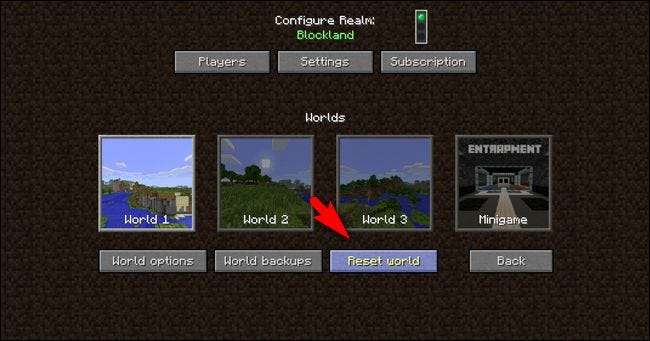
Seleziona il mondo che desideri ripristinare, nel nostro caso "Mondo 1", quindi seleziona "Ripristina mondo".
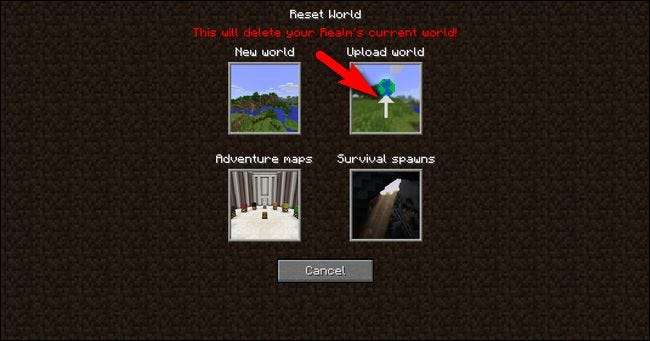
Nel menu di ripristino del mondo, verrai avvisato che il processo eliminerà il tuo mondo corrente e quindi ti verrà chiesto di effettuare una selezione di modifica del mondo. Seleziona "Carica mondo".
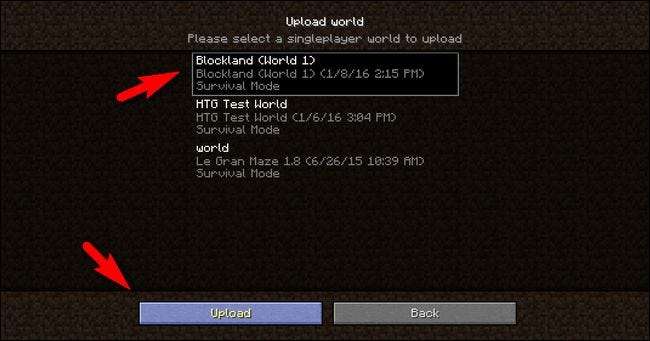
Cerca la voce locale che corrisponde al nome Realms, al nome del mondo e alla data di backup del file che desideri caricare. Nello screenshot qui sopra, puoi vedere che il mondo è chiaramente etichettato come "Blockland (World 1)". Se non vedi il mondo che desideri caricare nell'elenco, significa che non è nella directory Minecraft / salva / locale (molto probabilmente perché l'hai spostato da qualche altra parte durante il processo di backup), dovrai prendere un copia della cartella world e scaricala nuovamente nella directory / saves /.
Seleziona il pulsante "Carica" e il salvataggio del tuo mondo locale verrà caricato sul tuo server Minecraft Realms. Imposta quella mappa del mondo come quella corrente, quindi torna subito nel mondo e riprendi a giocare come se fosse il giorno in cui hai eseguito il backup della mappa.







